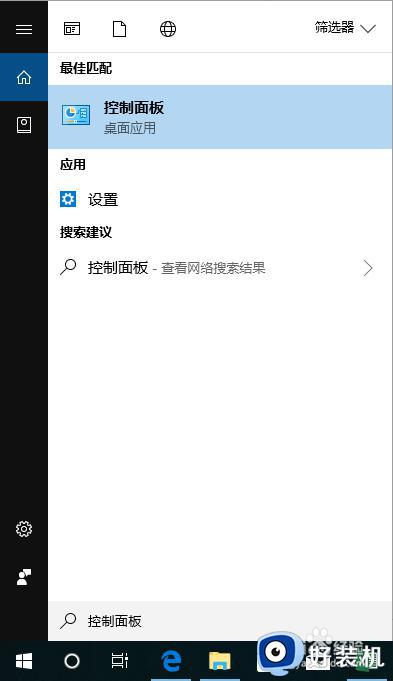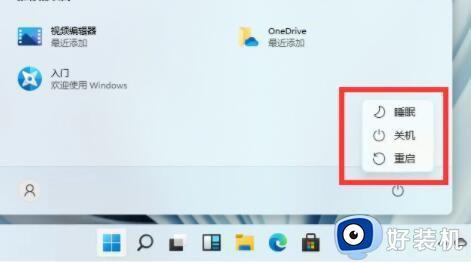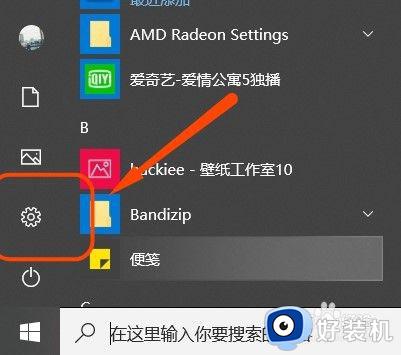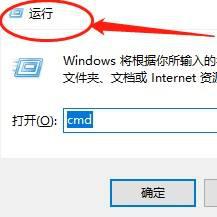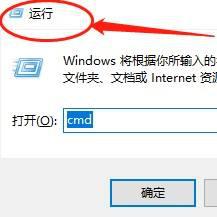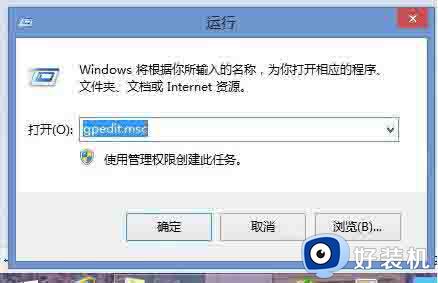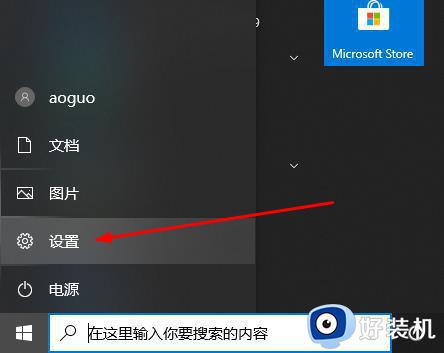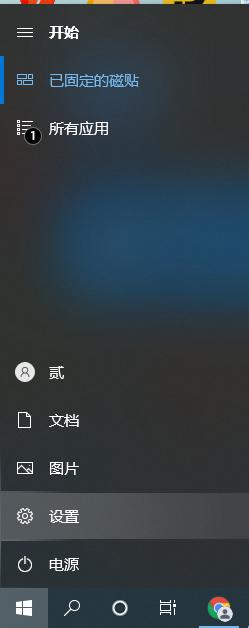怎么关闭windows安全中心提示 如何关闭Windows安全中心警告
时间:2023-05-10 14:37:36作者:huige
关闭在电脑中,内置有Windows安全中心功能,虽然能够保护电脑安全,但是总是频发的弹出各种安全中西提示或者警告,让用户们很是困扰,但是不知道要怎么关闭windows安全中心提示,可以进入任务管理器来禁用进程即可,现在一起来学习一下关闭Windows安全中心警告的详细方法吧。
具体方法如下:
1、快捷键【Ctrl】+【Shift】+【Esc】打开【任务管理器】。
2、任务管理器页面,点击【启动】。找到【Windows secruity notice】,右键点击【禁用】。
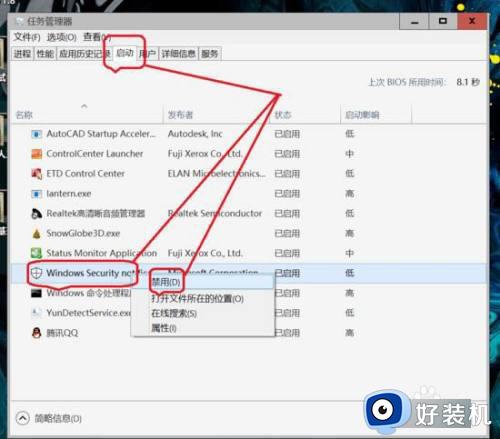
方法二、
1、快捷键【Win】+【R】打开【运行】,输入【gpedit.msc】命令。
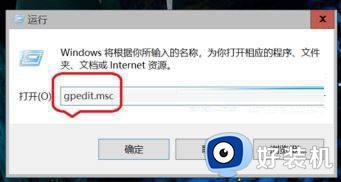
2、点击盘【计算机配置】>【管理模板】>【Windows组件】,右侧找到【Windows安全中心】打开。
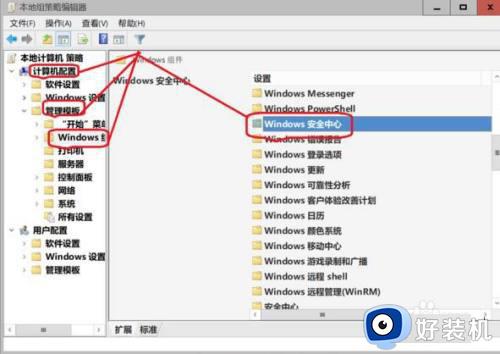
3、在右侧【通知】中,双击【隐藏所有通知】,点击【已启用】>【回车】,即可启用【隐藏所有通知】。
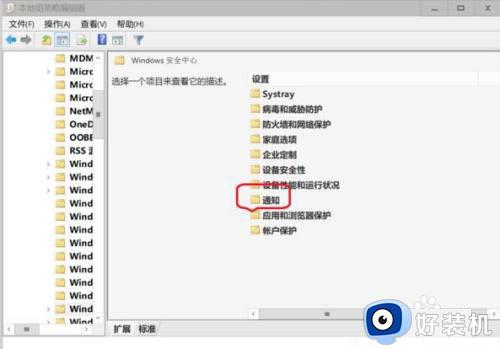
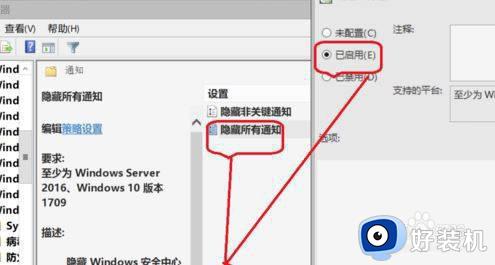
上述给大家介绍的就是如何关闭Windows安全中心警告的详细内容,大家有需要的话可以学习上述方法步骤来进行关闭就可以了。